PDFにトリミング
UPDF では、PDF ページを個別に、または全体的に切り抜くことができます。1 ページだけを切り抜く場合でも、ドキュメント全体を切り抜く場合でも、切り抜きを完全に制御できます。
完全なユーザー ガイドと切り取りオプションは次のとおりです。
または、このビデオに参照してください。
UPDFでPDFファイルを開き、「ツール」ボタンをクリックします。ツールバーから「切り抜き」を選択します。
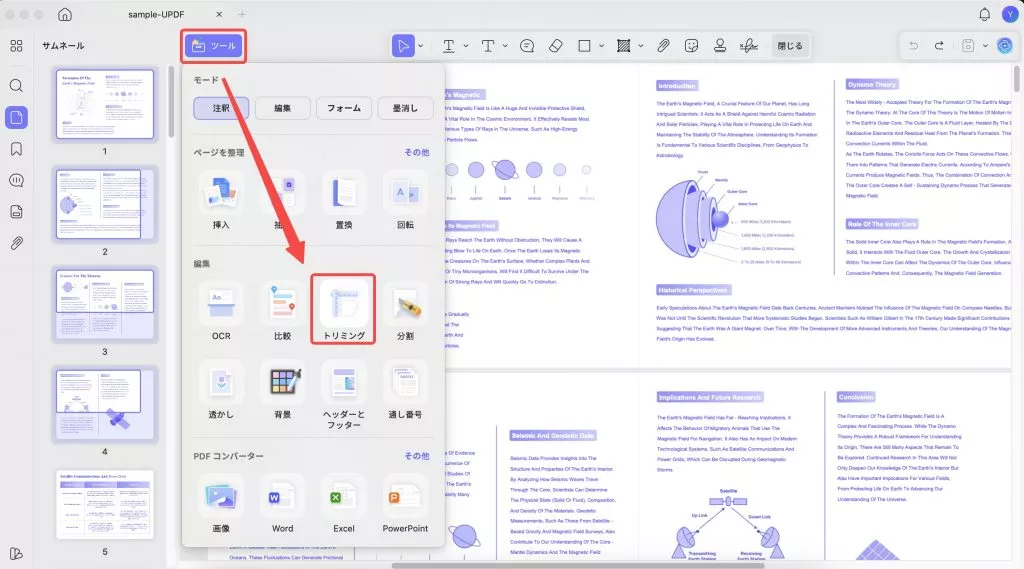
「ページの切り取り」機能には、次のカテゴリがあります。
1.クロップ・オプション
右側のツールバーで、フレームまたは 余白のトリミングを選択します。次に、紫色の破線ボックスをドラッグしてトリミング領域を調整します。紫色の「トリミング」ボタンをクリックしてトリミングを適用します。
切り抜いたフレームのサイズもカスタマイズ可能です。「アスペクト比固定」と「変更を適用」ボタンも、必要に応じて有効または無効にできます。
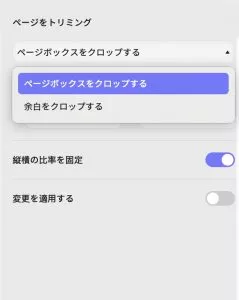
2.変更を適用
現在のページだけを切り抜きたい場合は、右上隅の「切り抜き」ボタンをクリックします。
選択したページに同様の変更を加えたい場合は、「変更を適用」機能を有効にすると、現在の変更をカスタムページ範囲に適用できます。この機能内でカスタムページ範囲を設定することもできます。
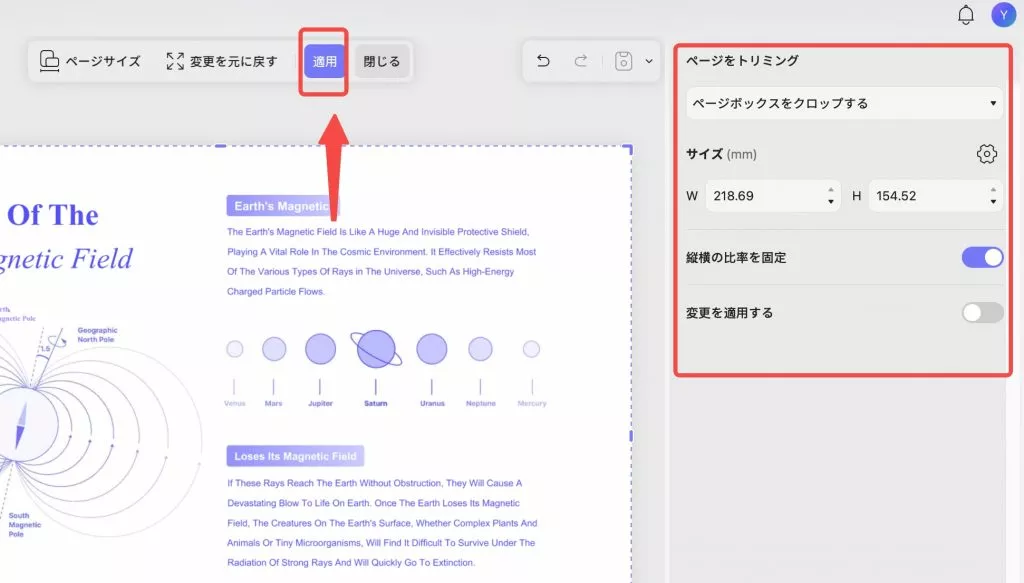
- ページ範囲: すべてのページ、縦向きページ、横向きページ、カスタム ページなど、必要なページをトリミングできます。
- 奇数ページまたは偶数ページ: 偶数ページと奇数ページ番号でページ範囲を選択することもできます。
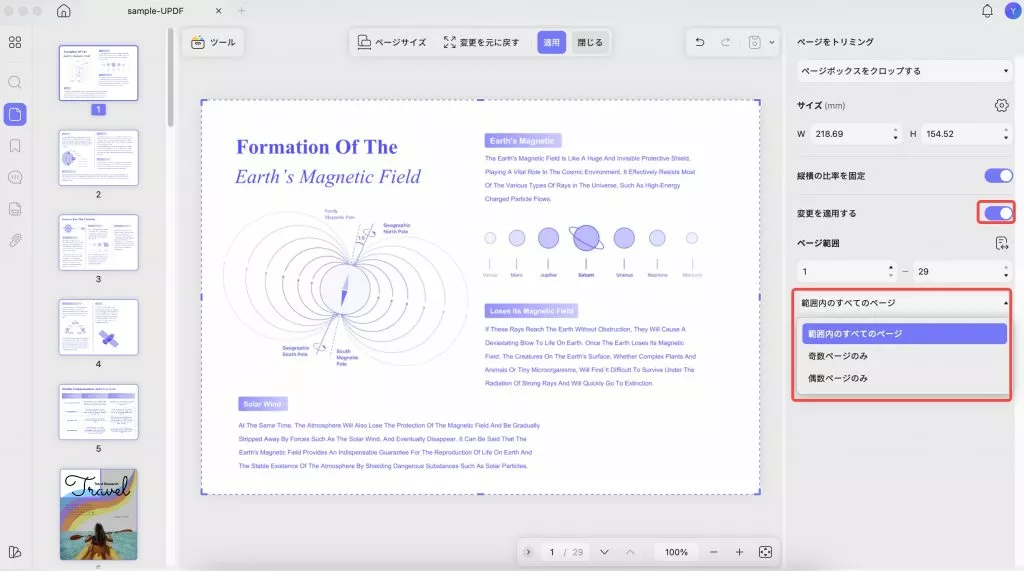
3.クロップの復元
上部のツールバーの「クロップを復元」をクリックすると、変更を復元できます。
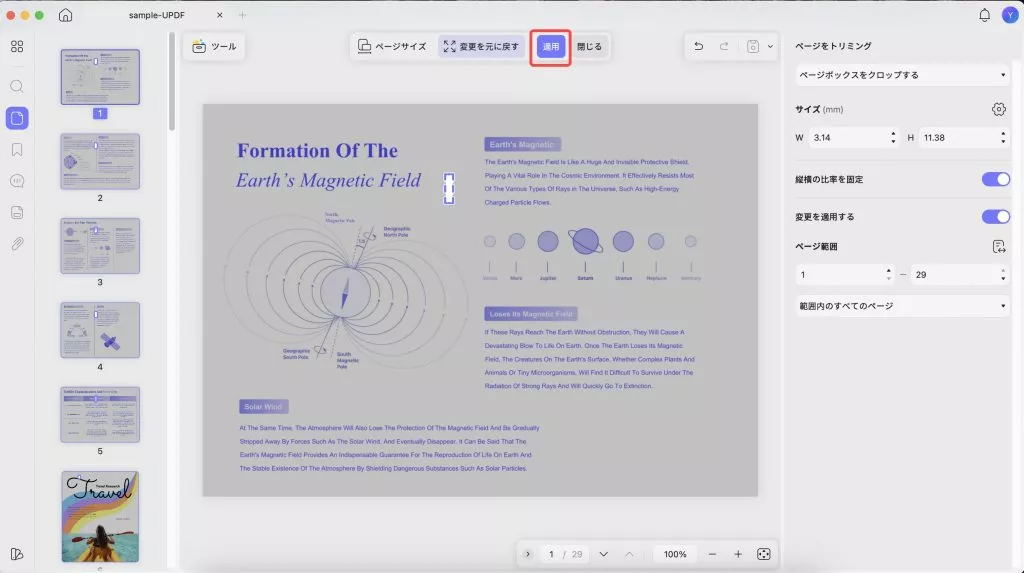
最後に、ボーナスヒントとして、ページを分割する方法は以下のビデオにあるので、Macでの分割方法を知りたい方は参照してください。
 UPDF
UPDF
 Windows版UPDF
Windows版UPDF Mac版UPDF
Mac版UPDF iPhone/iPad版UPDF
iPhone/iPad版UPDF Android版UPDF
Android版UPDF UPDF AI オンライン
UPDF AI オンライン UPDF Sign
UPDF Sign PDF編集
PDF編集 PDF注釈付け
PDF注釈付け PDF作成
PDF作成 PDFフォーム
PDFフォーム リンクの編集
リンクの編集 PDF変換
PDF変換 OCR機能
OCR機能 PDFからWordへ
PDFからWordへ PDFから画像へ
PDFから画像へ PDFからExcelへ
PDFからExcelへ PDFのページ整理
PDFのページ整理 PDF結合
PDF結合 PDF分割
PDF分割 ページのトリミング
ページのトリミング ページの回転
ページの回転 PDF保護
PDF保護 PDF署名
PDF署名 PDFの墨消し
PDFの墨消し PDFサニタイズ
PDFサニタイズ セキュリティ解除
セキュリティ解除 PDF閲覧
PDF閲覧 UPDF クラウド
UPDF クラウド PDF圧縮
PDF圧縮 PDF印刷
PDF印刷 PDFのバッチ処理
PDFのバッチ処理 UPDF AIについて
UPDF AIについて UPDF AIソリューション
UPDF AIソリューション AIユーザーガイド
AIユーザーガイド UPDF AIによくある質問
UPDF AIによくある質問 PDF要約
PDF要約 PDF翻訳
PDF翻訳 PDF付きチャット
PDF付きチャット AIでチャット
AIでチャット 画像付きチャット
画像付きチャット PDFからマインドマップへの変換
PDFからマインドマップへの変換 PDF説明
PDF説明 学術研究
学術研究 論文検索
論文検索 AI校正ツール
AI校正ツール AIライター
AIライター AI宿題ヘルパー
AI宿題ヘルパー AIクイズメーカー
AIクイズメーカー AI数学ソルバー
AI数学ソルバー PDFからWordへ
PDFからWordへ PDFからExcelへ
PDFからExcelへ PDFからPowerPointへ
PDFからPowerPointへ ユーザーガイド
ユーザーガイド UPDFを使いこなすヒント
UPDFを使いこなすヒント よくあるご質問
よくあるご質問 UPDF レビュー
UPDF レビュー ダウンロードセンター
ダウンロードセンター ブログ
ブログ ニュースルーム
ニュースルーム 技術仕様
技術仕様 更新情報
更新情報 UPDF vs. Adobe Acrobat
UPDF vs. Adobe Acrobat UPDF vs. Foxit
UPDF vs. Foxit UPDF vs. PDF Expert
UPDF vs. PDF Expert